Como ver qual placa de gráfico você instalou em seu sistema

- 4436
- 84
- Howard Fritsch
Aplicativos de software, como jogos ou suítes de edição de vídeo, geralmente listam um requisito mínimo de GPU. Para garantir que seu computador atenda a esse mínimo, você precisará determinar qual placa de gráfico você instalou em seu sistema.
Existem muitas maneiras de verificar a placa gráfica que você tem, e a seguir são os mais fáceis.
Índice O Gigabyte Aorus GeForce RTX 3070 Master 8GB
O Gigabyte Aorus GeForce RTX 3070 Master 8GB Para enlamear ainda mais as águas, todos os três fabricantes de GPU também fazem suas próprias cartas, então às vezes esse é o único nome de marca que você verá. Finalmente, a AMD e a Intel também fazem CPUs, e você encontrará suas GPUs integradas a esses produtos também.
A parte "mestre" do nome é outro exercício de marca. Os criadores de cartas dão a seus cartões nomes exclusivos e, às vezes, esses nomes indicam refrigeração especial, overclock de GPU ou algum outro recurso extra que não parte do design padrão.
O número do modelo da GPU
A parte "RTX 3070" do nome refere -se à GPU específica na placa gráfica. Esta é a informação mais importante, pois determina o nível de desempenho do cartão. Cada fabricante tem seu estilo de nomeação de GPUs, mas os requisitos mínimos para o software geralmente indicam um modelo específico para cada fabricante.

A parte complicada é descobrir quais outros modelos são equivalentes aos mencionados nas condições. Um bom truque é pesquisar no Google sua GPU “vs.”Aquele nos requisitos mínimos e, em seguida.
Memória da GPU
Finalmente, “8 GB” refere -se à quantidade de VRAM (memória de acesso aleatório de acesso.”Isso é direto e declarado nos requisitos mínimos para o software que você deseja executar.
Agora que você sabe como interpretar um modelo de placa gráfica, vamos procurar maneiras de encontrar seu modelo de GPU.
Verifique o gerenciador de dispositivos
Supondo que seus drivers de GPU estejam instalados corretamente, a maneira mais fácil de ver qual modelo de GPU você instalou é verificar o adaptador de exibição no gerenciador de dispositivos. Mesmo se você não instalou os drivers para sua GPU, o Windows geralmente instala um driver genérico para o seu cartão. Portanto, o gerenciador de dispositivos ainda deve relatar o nome do modelo correto.
- Clique com o botão direito do mouse no Botão de menu Iniciar e selecione Gerenciador de Dispositivos.
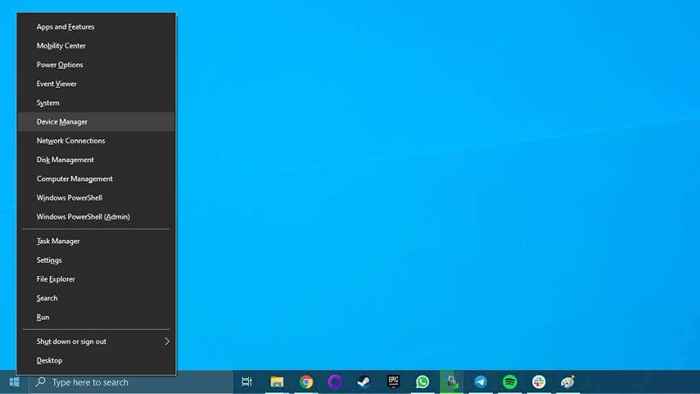
- Expandir o Adaptadores de vídeo categoria.
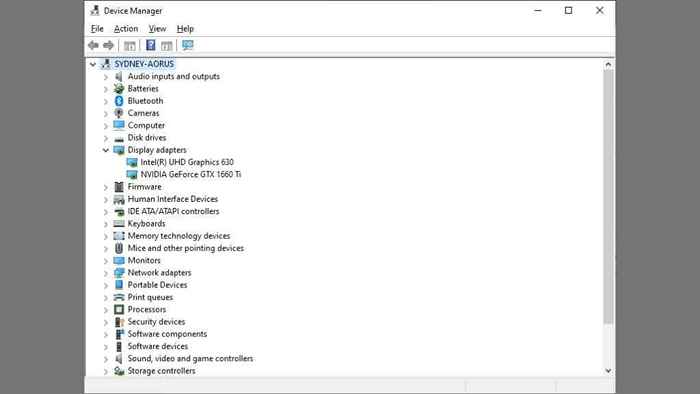
- Verifique o nome da sua GPU.
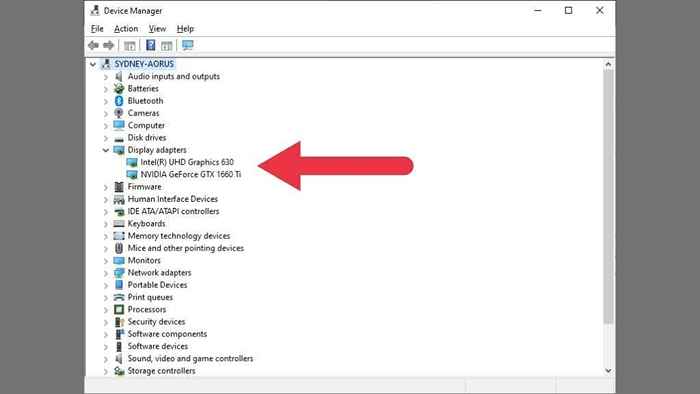
Neste exemplo, há duas GPUs listadas. Os computadores podem ter várias GPUs. Aqui vemos a Intel GPU integrada e a GPU NVIDIA discreta listada um ao lado do outro. Laptops de alto desempenho alternam dinamicamente entre essas GPUs para equilibrar o consumo de energia e o uso de energia.
Verifique as configurações de exibição do Windows
As configurações de exibição embutidas do Windows também listarão o modelo da sua placa gráfica.
- Clique com o botão direito do mouse no Área de Trabalho e selecione Configurações do visor.
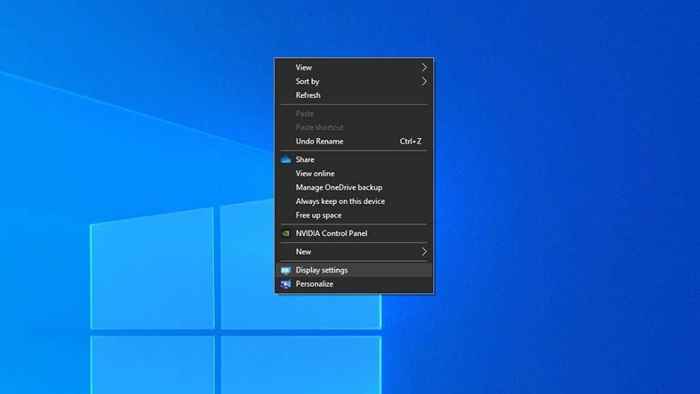
- Selecione Configurações avançadas de exibição.
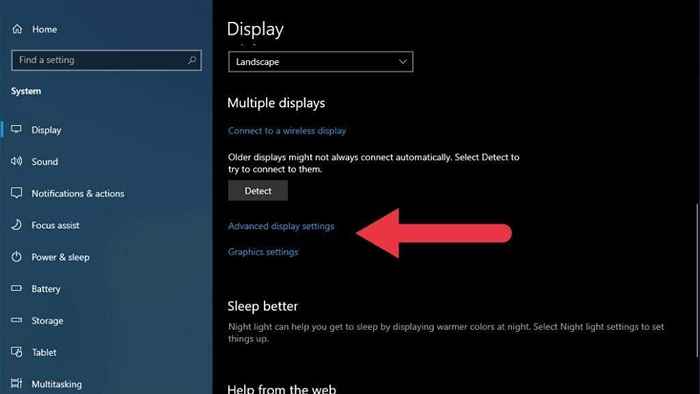
- Em Informações de exibição, observe o modelo da sua placa gráfica.
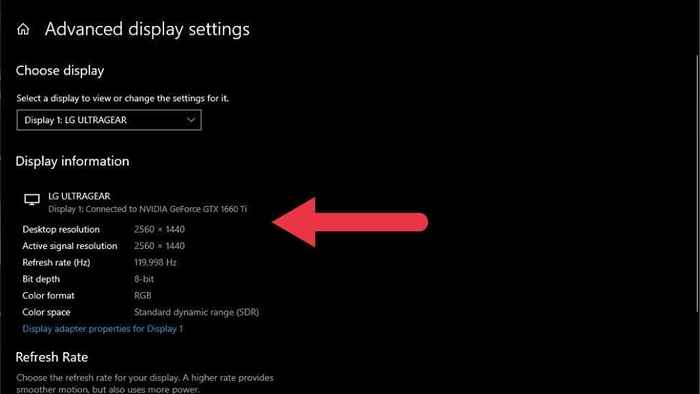
Este método mostra a GPU conectada a uma tela específica. Se você estiver verificando as informações de uma tela conectada a uma GPU diferente ou algo como uma tela USB portátil, ela pode não mostrar suas informações de placa gráfica primária.
Use seu utilitário GPU
GPUs Intel, AMD e NVIDIA têm seus utilitários de GPU personalizados. Você pode acessar esses utilitários clicando com o botão direito do mouse na área de trabalho e selecionando a opção com a marca com o fabricante da GPU. Em alguns casos, se você tiver uma GPU integrada e discreta, verá dois utilitários listados.
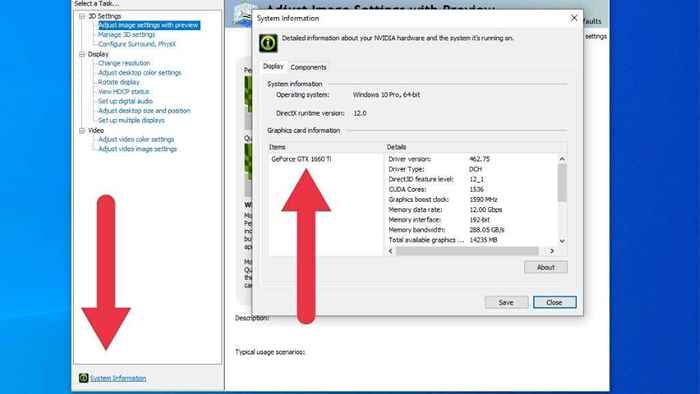
Neste exemplo, estamos usando o painel de controle da NVIDIA. Selecionando Informação do sistema, você receberá uma lista completa das especificações da GPU, incluindo o nome do modelo e quanto VRAM tem. Os utilitários da AMD e Intel têm informações semelhantes; portanto, consulte seus arquivos de ajuda para obter instruções exatas se você não vir a seção certa imediatamente.
Use GPU-Z
GPU-Z é um utilitário de ajuste de terceiros populares para Windows que mostra todas as informações que você pode querer da sua placa de gráfico. Basta baixar GPU-Z e instalá-lo. Em seguida, abra o aplicativo para ver as placas gráficas que você tem e seus detalhes.
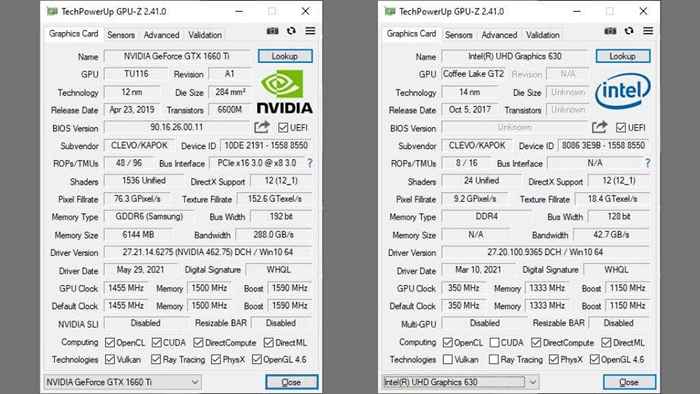
No canto inferior esquerdo da janela, você verá um menu suspenso listando todas as GPUs do seu sistema. Certifique -se de que o cartão que você deseja saber está selecionado. A informação mais importante aqui está abaixo Nome e Tamanho da memória.
Procure seu modelo de computador online
Se você tem um laptop ou um computador de mesa pré -construído, muitas vezes pode pesquisar o modelo do computador e ver qual GPU está listada. Tenha cuidado para usar o número exato do modelo, pois as versões do mesmo computador podem ter diferentes placas gráficas.
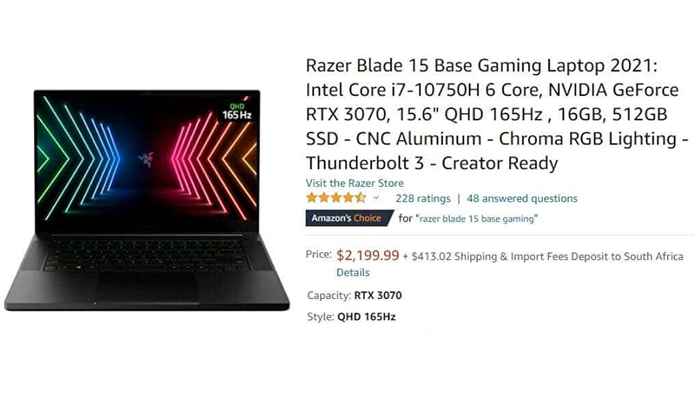 Um exemplo de uma listagem de computador on -line para a lâmina Razer 15
Um exemplo de uma listagem de computador on -line para a lâmina Razer 15 O site do seu modelo de computador também pode listar várias placas gráficas sem nenhuma maneira de saber qual veio com o seu especificamente. Então, você terá que confiar em um dos outros métodos listados aqui.
Verifique os adesivos no sistema

Esta dica se aplica principalmente aos laptops, mas alguns sistemas de desktop terão um adesivo aplicado ao seu exterior com uma lista de especificações principais. Nos laptops, isso geralmente está em um dos cantos inferiores do corpo do laptop. Depois de obter as informações desses adesivos, considere removê -los, pois eles podem ficar sujos ao longo do tempo.
Abra o computador e olhe
Dependendo do seu tipo de computador, esse método pode ser fácil ou difícil. Por exemplo, se você tiver um sistema de desktop para jogos com um painel lateral da janela, basta olhar pela janela e ler o nome do cartão. Cartões de jogos modernos tendem a ter o nome escrito ousadamente em algum lugar, mas mesmo se você tiver um cartão menos chamativo, o nome do modelo estará em algum lugar nele.
Se você não tem um computador com um painel lateral transparente, talvez seja necessário sair do painel em questão. Você não precisa mexer com nenhum componente de computador para fazer isso! Você está apenas tirando um painel para dar uma olhada dentro do sistema.

Isso não será muito ajuda se você tiver um laptop, mas é uma maneira confiável de identificar componentes para sistemas de mesa. Se o cartão não tiver seu modelo em linguagem simples, procure um número de modelo impresso na mortalha da dissipação de calor ou placa de circuito. Em seguida, pesquise no Google esse número de modelo para ver o que surge.
Verifique a placa gráfica que você tem agora
Saber mais sobre sua placa gráfica ajudará você a resolver problemas como a tela preta da morte ou quando o seu sistema não. Se você está se perguntando se o seu cartão ainda está pronto para o trabalho que precisa fazer, vá para a referência da placa de vídeo e veja onde atualmente ele classifica em comparação com outros cartões no mercado.
- « Como consertar quando Roku não tem som
- 6 correções quando o aplicativo Spotify não está respondendo ou não será aberto »

